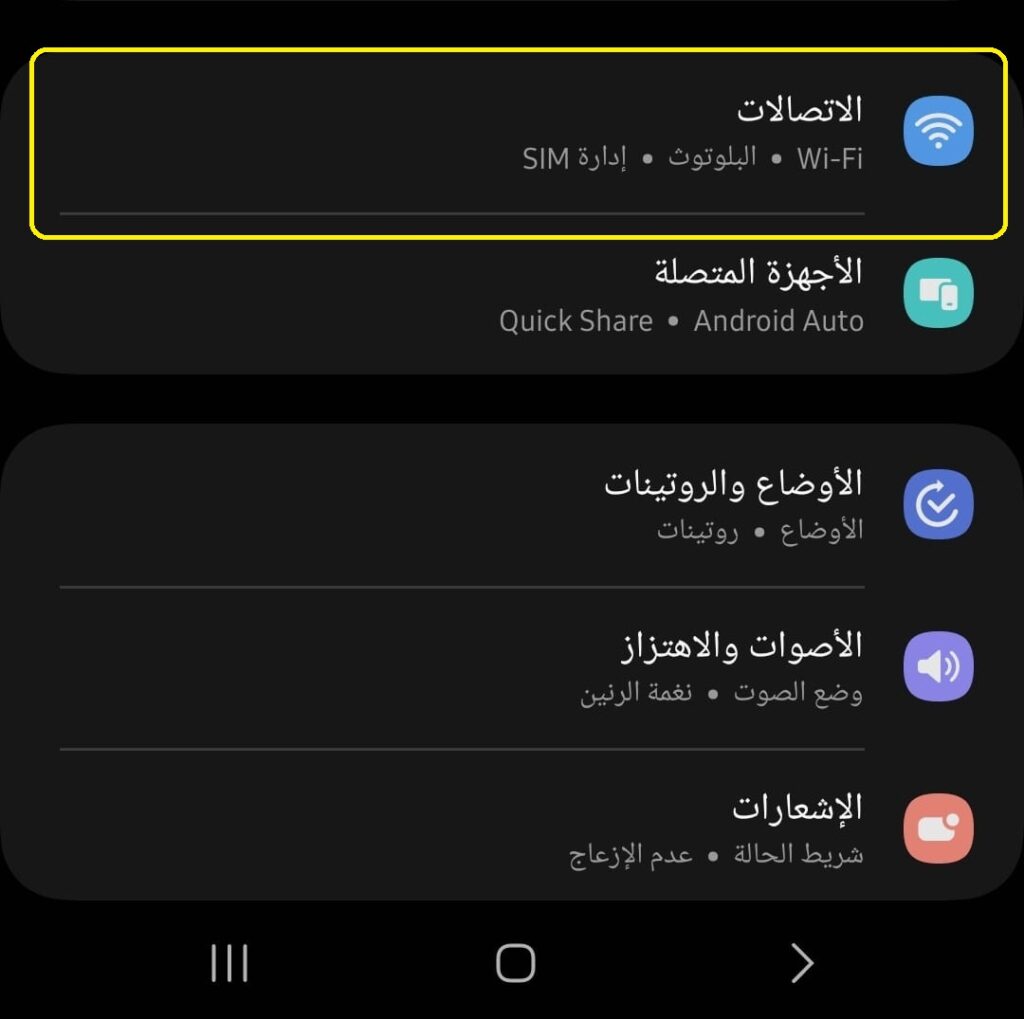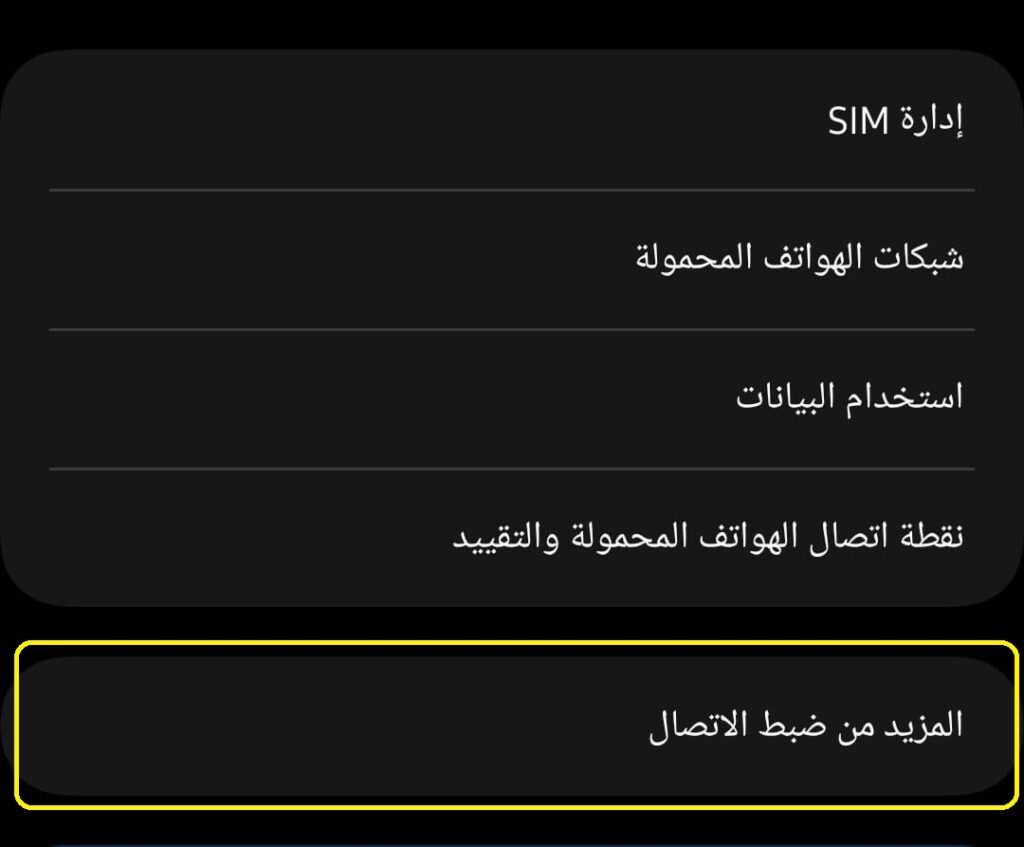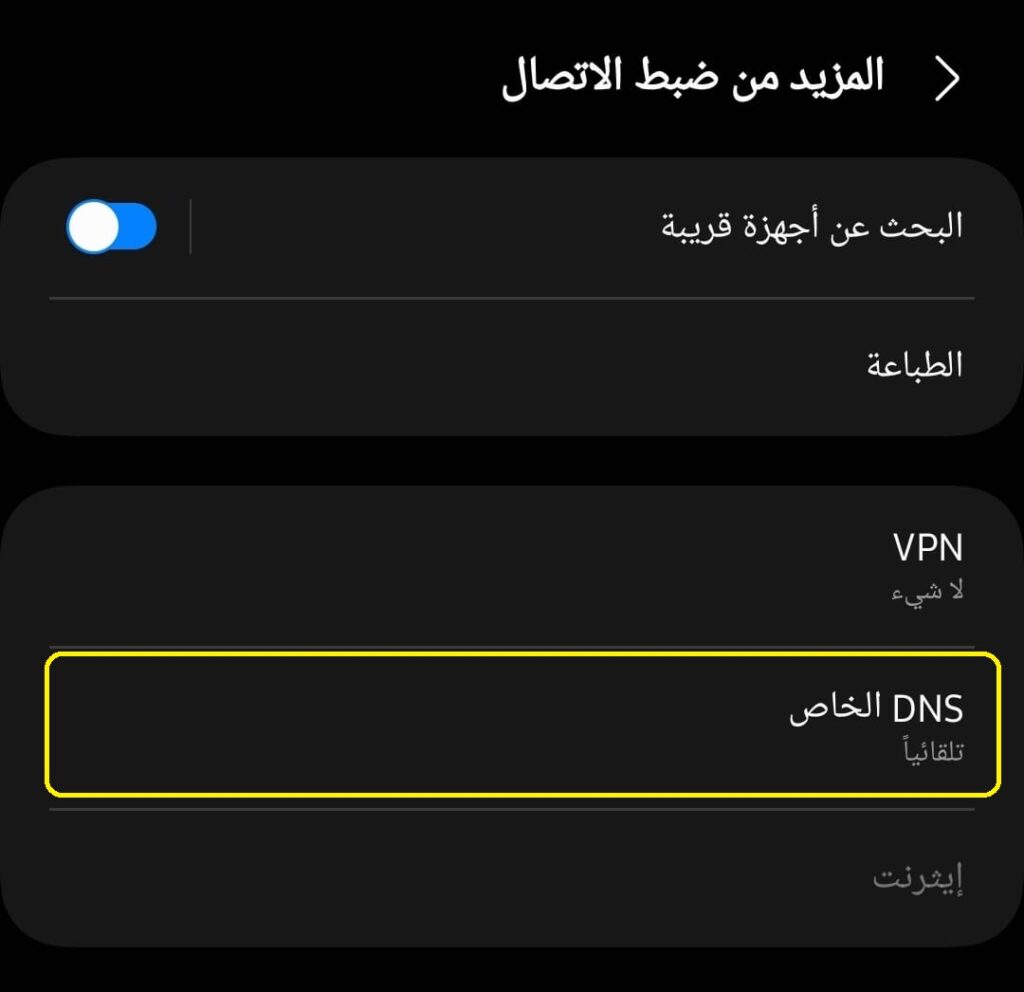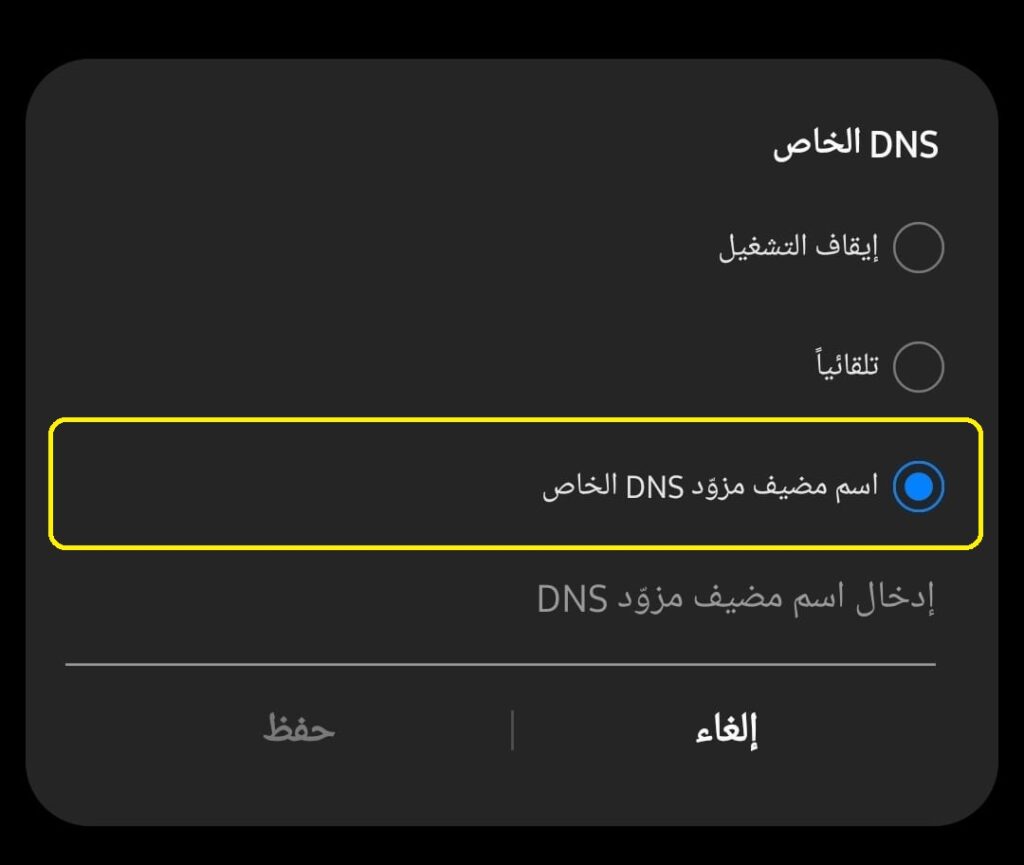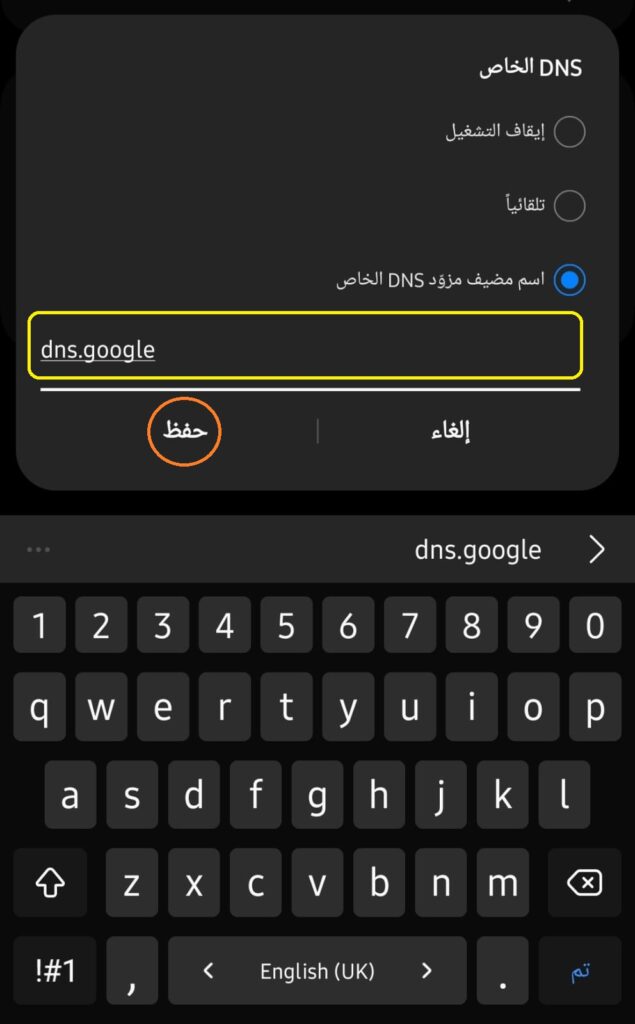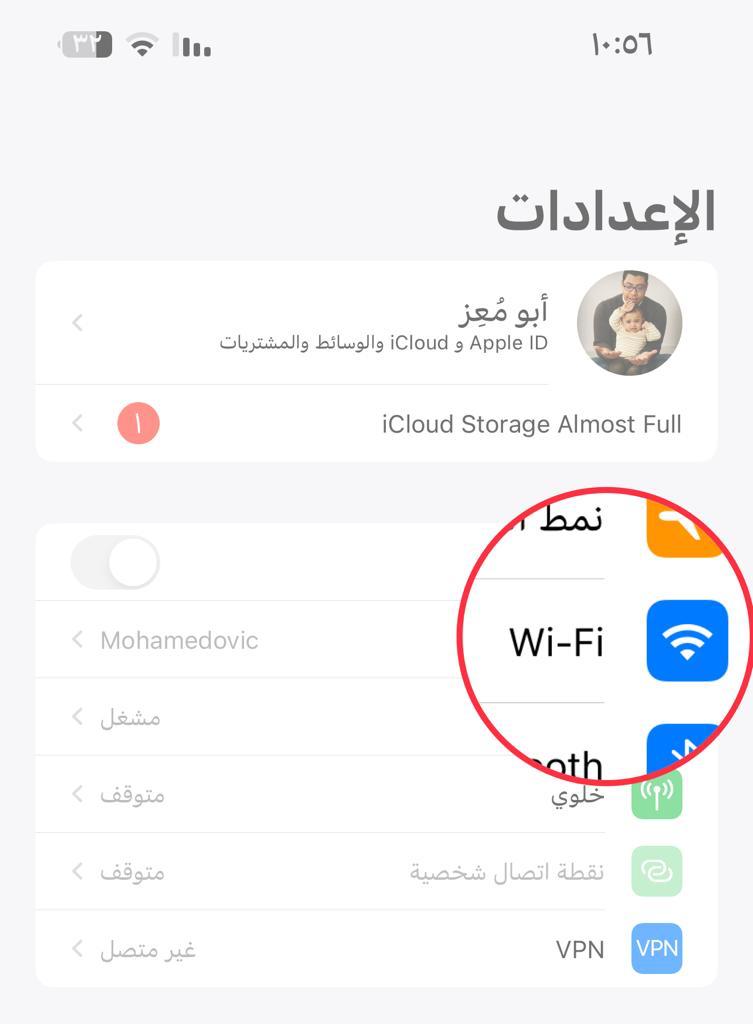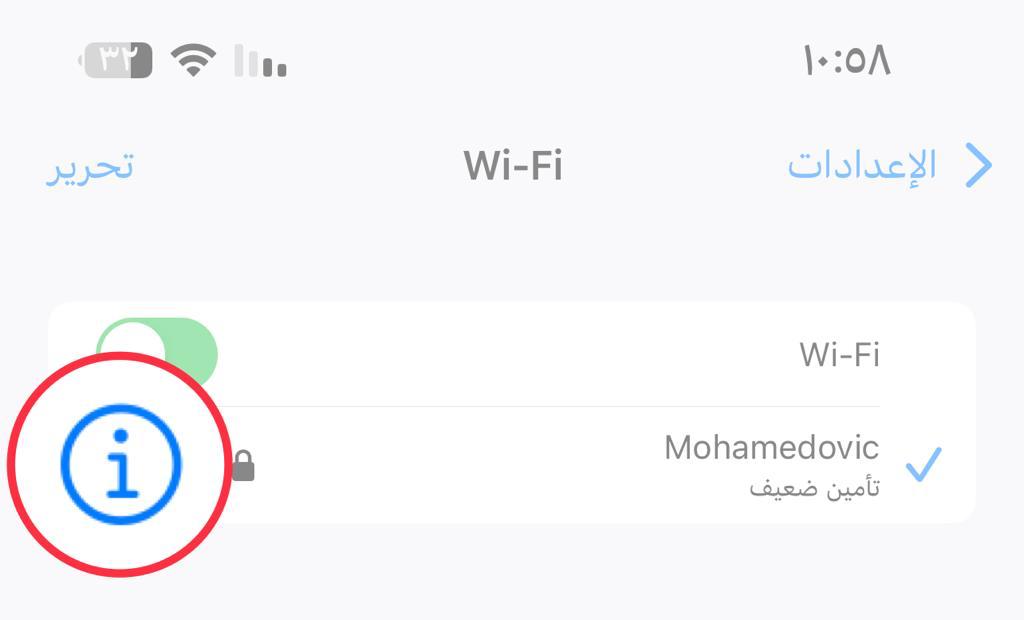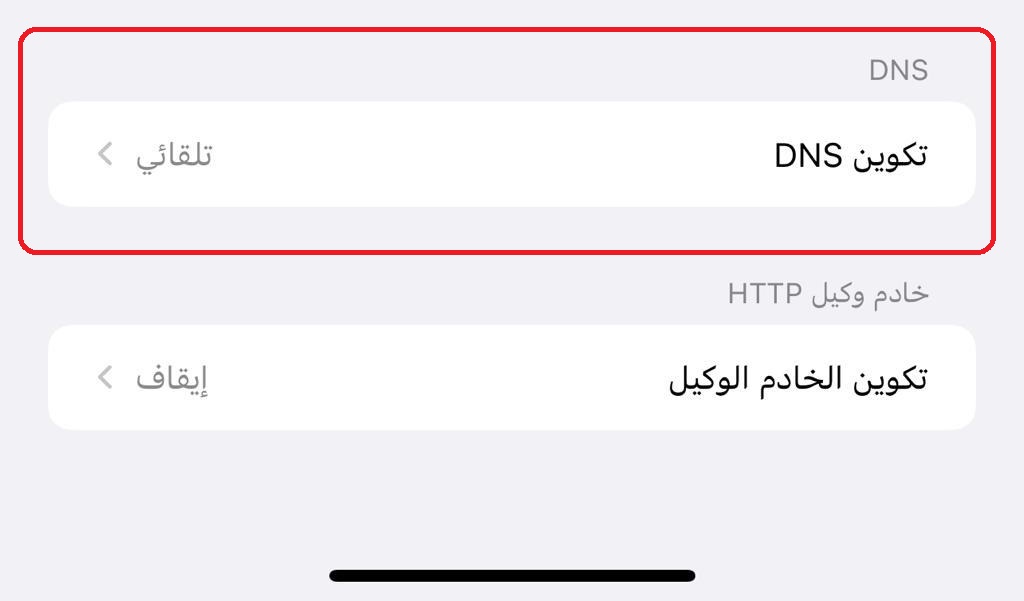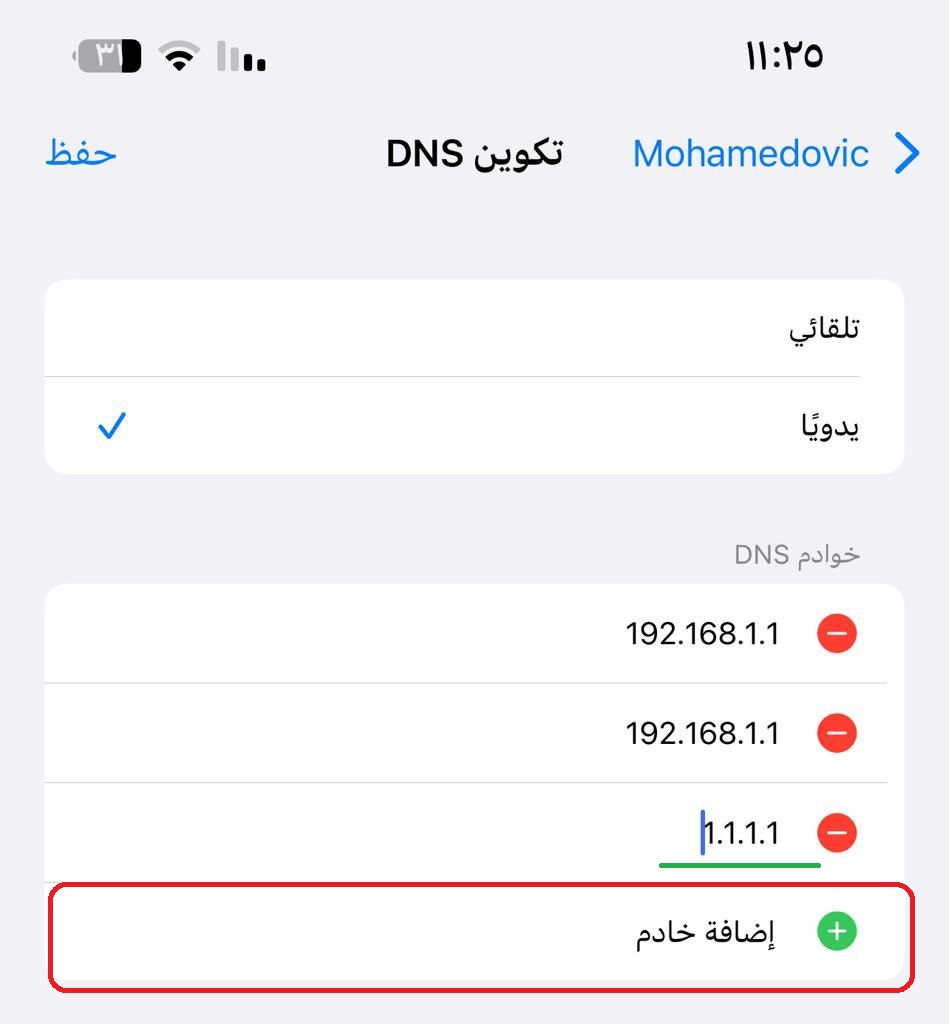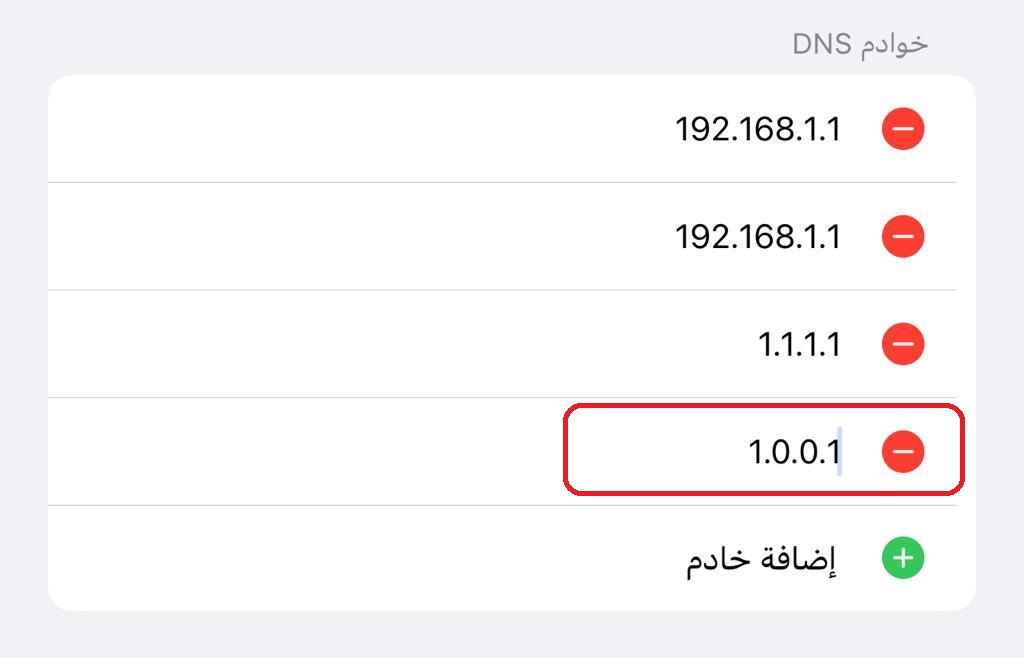ما هي طريقة تشغيل وضبط إعدادات Private DNS على الاندرويد في 2023؟ خطوات
إذا كنت لا تعرف، يعتبر DNS عنصر هام جدًا في البنية التحتية للإنترنت، ويستخدم حاليًا في عدد ضخم جدًا من التطبيقات والخدمات والتي تتضمن البريد الإلكتروني، الألعاب التي تتطلب اتصال إنترنت، وكذلك في التجارة الإلكترونية. كما يلعب أيضًا DNS دور هام جدًا في الخصوصية والأمان كون أن بإمكانك استخدامه لحظر المواقع والصفحات المشبوهة وكذلك التصدي لهجمات البرمجيات الخبيثة، بالإضافة إلى الميزة الأكثر استخدامًا ألا وهو حظر الإعلانات من الظهور في التطبيقات والألعاب.
في الوقت الحالي، طلبات DNS المرسلة من هاتفك إلى أي خدمة من المذكورة بالأعلى وكذلك الاستجابة على هذه الطلبات عادةً ما تذهب وتأتي بدون أي شكل من التشفير، مما يجعلها عرضةً للبرمجيات الخبيثة المختلفة، وهنا يظهر الدور الهام لعملية وضع Private DNS أو خادم DNS خاص.
في الواقع أن خادم DNS الخاص لن يمنحك فقط التحكم الكامل على وصول جهازك الذكي إلى الإنترنت بشكل آمن، بل وسيعطيك أيضًا اتصال إنترنت أسرع وأكثر دقة وكذلك وقت استجابة أقل خاصةً إذا كنت مهتم بالألعاب على هاتفك. لذا، في درس اليوم سنتحدث معك تفصيليًا عن كيفية تغيير DNS الافتراضي بهاتفك ووضع آخر بخواص ومميزات أفضل وعن خطوات فعل ذلك.
ما هو الـ DNS الخاص؟
خاصية Private DNS هي ميزة تسمح للمستخدمين بإمكانية ضبط وأعداد خادم DNS مخصص لأجهزتهم وذلك بدلًا من الاعتماد على الـ DNS الافتراضي بواسطة شركة تقديم خدمة الإنترنت. أما إن كنت تتساءل عن خاصية DNS نفسها، فهو ذلك النظام الذي سيكون بترجمة أسماء النطاقات القابلة للقراءة (مثل “google.com” أو “mohamedovic.com”) إلى أرقام عناوين IP التي يستخدمها الكمبيوتر لتوصيلك بالمواقع والخدمات المختلفة. افتراضيًا، يعتمد جميع المستخدمين على خادم DNS الافتراضي بأجهزتهم والذي غالبًا ليس سريع، أو عملي، ولا يتمتع بأي خواص أمنية.
لذلك عندما تقوم باختيار مقدم موثوق لخدمة DNS مثل Google DNS أو حتى Cloudflare DNS ستلاحظ تحسّن كبير في تجربة الإنترنت مثل تصفح أسرع للمواقع، وقت استجابة أقل خاصةً في الألعاب، بالإضافة إلى خواص أمنية وتشفير اتصال أفضل.
ما هي أفضل خدمات DNS الخاص المجانية؟
في الواقع أن هنالك الكثير من خدمات DNS الخاص المجانية المتاحة حاليًا والتي يُمكنك استخدامها سواء على الاندرويد أو الايفون أو حتى الكمبيوتر إن كان ويندوز أو ماكنتوش، ولكن مع ذلك هناك بعض هذه الخدمات شهيرة وموثوقة وبعض الاختيارات منها ستجدها مرتّبة تاليًا اعتمادًا على خصائص ومميزات كلٍ منها:
- خدمة Google DNS (بعنوان dns.google): الخدمة مقدمة من جوجل وتتميز بأنها تحمي المستخدمين من الهجمات الاحتيالية المختلفة خاصةً إن كنت تستخدم هاتف قديم أو كمبيوتر بعتاد داخلي قديم لتصفح الإنترنت.
- خدمة Cloudflare DNS (بعنوان 1dot1dot1dot1dot1.cloudflare-dns.com): الخدمة مجانية ومقدمة من موقع كلاود فلير الشهير والذي له تطبيق على الاندرويد ويمنح المستخدمين اتصال سريع وآمن بالإنترنت.
- خدمة NextDNS (بعنوان dns.nextdns.io): خيار رائع جدًا ويتمتع بعِدة خصائص ممتازة مثل إمكانية حظر الإعلانات والحماية من البرمجيات الخبيثة وكذلك إمكانية التحكم الأبوي فيما يراه أطفالك على هواتفهم.
- خدمة AdGuard DNS (بعنوان dns.adgaurd.com): أعتقد أنك ستعرف ما هي ميزته بمجرد قراءة اسمه، نعم هذا هو الخيار المناسب إن كان أهم ما تريده هو حظر جميع الإعلانات على هاتفك في أي مكان.
- خدمة OpenDNS (بعنوان dns.opendns.com): هي خدمة DNS مميزة وتعتمد على السحاب، لذلك تعتبر أسرع من منافسيها وتمنح المستخدمين خصائص أمنية متقدمة وحماية من الهجمات المختلفة وكذلك إمكانية تصفية المحتوى.
- خدمة Quad9 (بعنوان dns.quad9.net): هي خدمة جيدة جدًا وتتميز بأنها تقوم بحظر المواقع المشبوهة وتتجدد لديها قائمة هذه المواقع باستمرار.
خطوات عمل إعدادات Private DNS على الاندرويد
ضبط وعمل إعدادات Private DNS على الاندرويد هي عملية بسيطة وغير معقدة. بإمكانك كمستخدم للاندرويد الوصول إلى إعدادات DNS على هاتفك بواسطة الذهاب إلى الإعدادات > الاتصالات والإنترنت > ثم DNS الخاص. من هنا بإمكانك إدخال اسم مزوّد DNS الخاص المفضل لك من بين عِدة خيارات ممتازة ومجانية، أو يُمكنك اختيار واحدًا من الخيارات المعدة مسبقًا لديك إذا كان هناك أيًا منها.
لذا، حتى تستطيع تفعيل DNS الخاص على هاتفك الاندرويد اتبع التالي:
- من الإعدادات > اذهب إلى الاتصالات.
- وبعد ذلك اذهب إلى المزيد من ضبط الاتصال.
- الآن انقر على DNS الخاص.
- من الخيارات اختر خيار اسم مضيف مزوّد DNS الخاص.
- الآن قم بإدخال خادم DNS الذي تريده ثم اضغط حفظ.
خطوات إضافة Private DNS على الايفون
- من الإعدادات اذهب إلى Wi-Fi.
- بجانب شبكة واي-فاي المتصل بها هاتفك اضغط على علامة i.
- الآن اذهب للأسفل وصولًا إلى خيار تكوين DNS.
- من هنا اختر يدويًا ثم اضغط على إضافة خادم. واكتب رقم DNS الذي تريده.
- مرة أخرى انقر على زر إضافة خادم وأضِف رقم 1.0.0.1 في حالة أنك اختارت خدمة Cloudflare.
- وأخيرًا انقر على زر حفظ بالأعلى.
وفي حالة أنك أردت استخدام خدمة مختلفة على الايفون، ستحتاج إذًا للبحث عن عنوان DNS للخدمة التي تريدها حتى تتمكن من استكمال الإعدادات. وإليك أرقام DNS الخاصة ببعض الشركات تاليًا:
- خدمة Cloudflare DNS هي: 1.1.1.1
- خدمة OpenDNS هي: 208.67.222.222
- خدمة Google DNS هي: 8.8.8.8 أو 8.8.4.4
بمجرد أن تقوم باستكمال الخطوات السابقة، سيقوم جهازك الاندرويد باستخدام خدمة DNS الجديدة التي قمت بإعدادها لجميع اتصالات الهاتف بعد ذلك سواء كنت تتصفح الإنترنت أو تستخدم البريد الإلكتروني أو حتى أثناء تشغيل الألعاب التي تتطلب اتصال بالإنترنت مثل ببجي أو فري فاير. إذا قمت باختيار خدمة Private DNS مثل NextDNS مثلًا فيُمكنك التحكم كليًا في إعداداته عبر التطبيق الخاص به سواء كان على الاندرويد أو على نظام iOS. لذا، إذا اخترت خدمة معينة، ابحث إذا ما كان هناك تطبيق متوفر لها أم لا لتسهيل عملية التحكم في إعداداتها.